Google Adsenseの管理画面を見ていて、RPMが異常に高いor低いと気になったことはありませんか?
そんな時に確認したいのが、記事ごとアドセンス収益やRPMです。
どの記事がブログの収益性の貢献していて、逆にどの記事の足を引っ張っているのかを把握することで、具体的な改善施策を打つことができます。
そこで今回は、1記事ごとのアドセンス収益を確認する方法をご紹介いたします。
-150x150.png) ユミ
ユミアドセンスの管理画面から確認できますよ。
記事ごとのアドセンス収益を確認するのが大切な理由
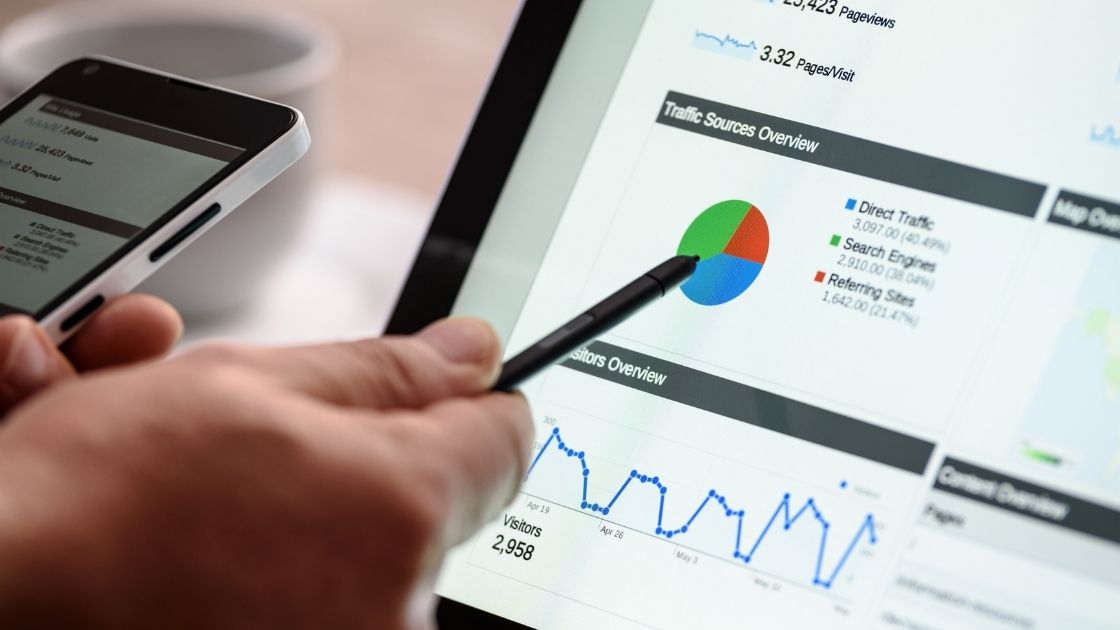
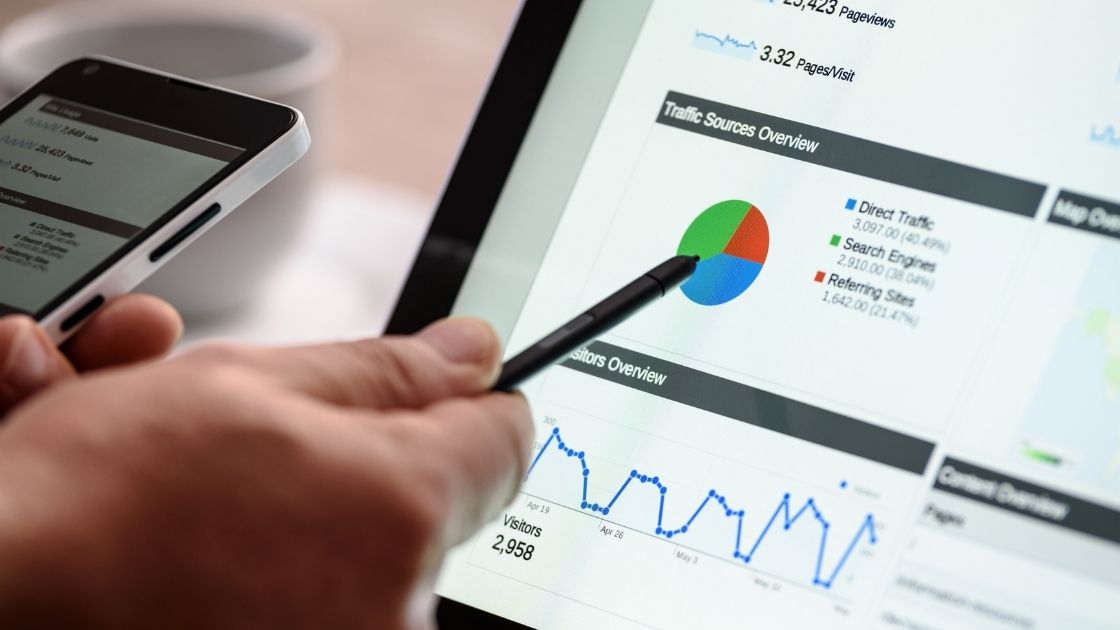
まずそもそもですが、なぜ記事ごとにアドセンス収益の確認をする必要があるのか?というところですね。
それは、RPMが下がっている、もしくは上がっている要因を正確に把握するためです。
特にトレンド系メディアの場合、1つの記事に一気にアクセスが集中することも多いでしょう。
そうすると、その記事単体のRPMが極端に低い場合、全体のRPMが低く見えてしまうことがあります。
仮に月間30万PVのブログがあったとして、
1つの記事(20万PV)…RPM100円 ▶収益2万円
その他多数の記事合計(10万PV)…RPM400円 ▶ 収益4万円
という状態だった場合、RPMは200円です。



RPM低っ!なんとか改善しないと(焦)
そう思いブログ全体の広告配置を変更してしまうと、1つの記事”以外”の収益性が悪化してしまう事態にもなりかねません。
せっかく他の記事のRPMは全体的に高めに出ているにも関わらず、これは非常にもったいないことです。
多くの記事において均等に収益性が下がっているのであれば、全体の広告配置を見直すのが効果的な方法です。
しかし、アクセスを集めている数記事”単体”で収益性が低いのであれば、当該記事のみリライトや修正をすればOK。
RPMが低い要因を把握することで、改善施策が変わってくるということですね。
【アドセンス】記事ごとのRPM(インプレッション収益)を個別に確認する方法
アドセンスの管理画面にログインし、「レポート」をクリックします。
「レポート」へ。
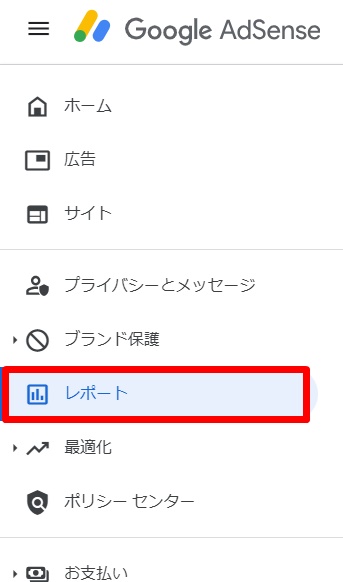
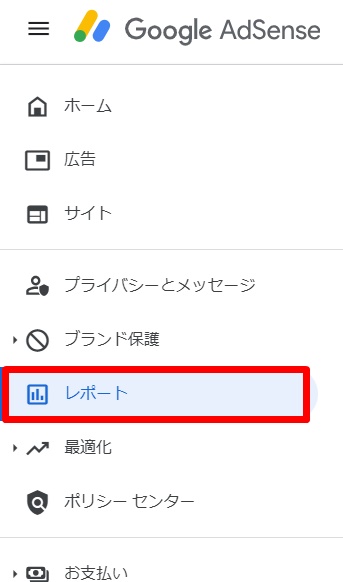
「上位のページ」をクリックします。
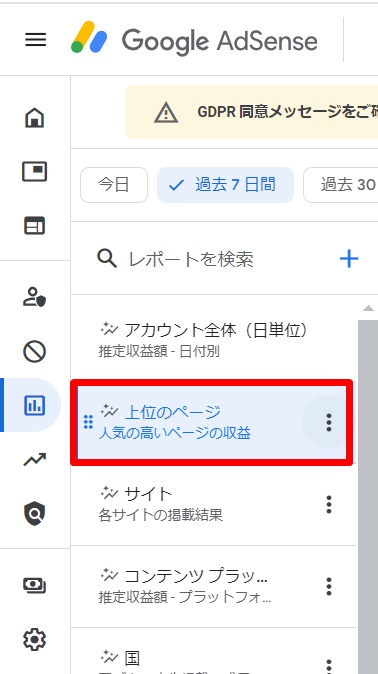
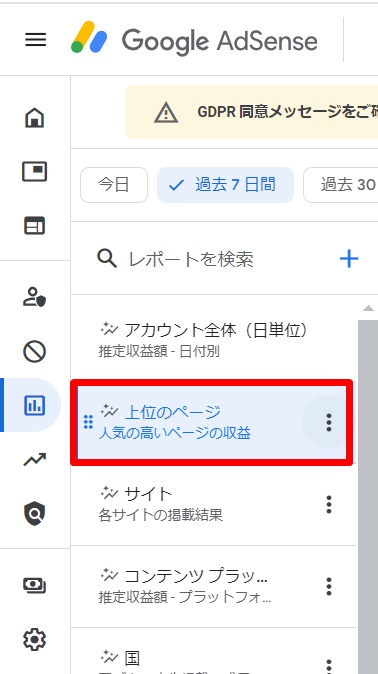
ページ上部で確認したい期間を指定すると、PV数が大きなものから順番にページのURLが表示されます。
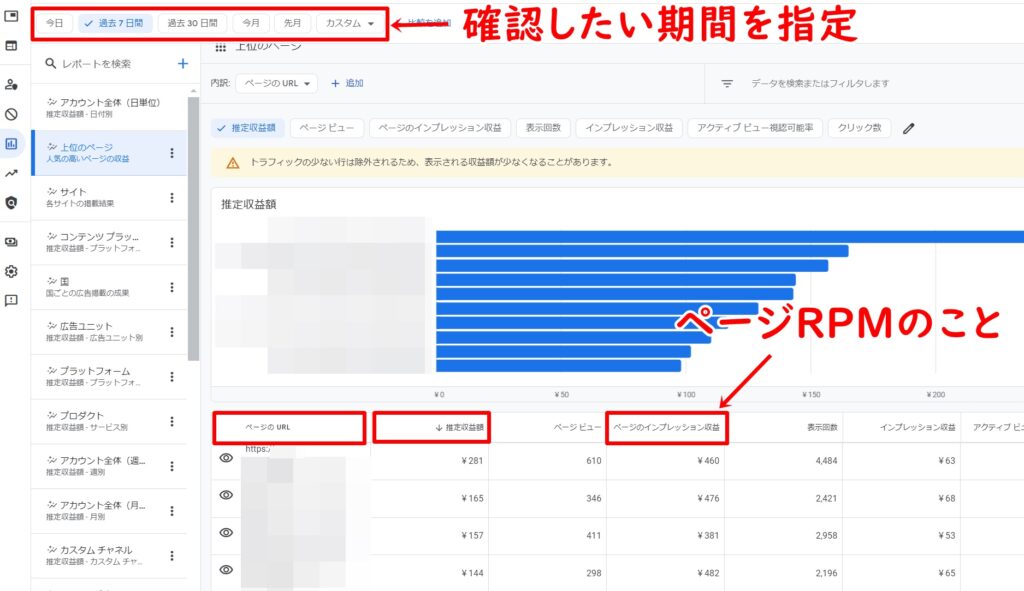
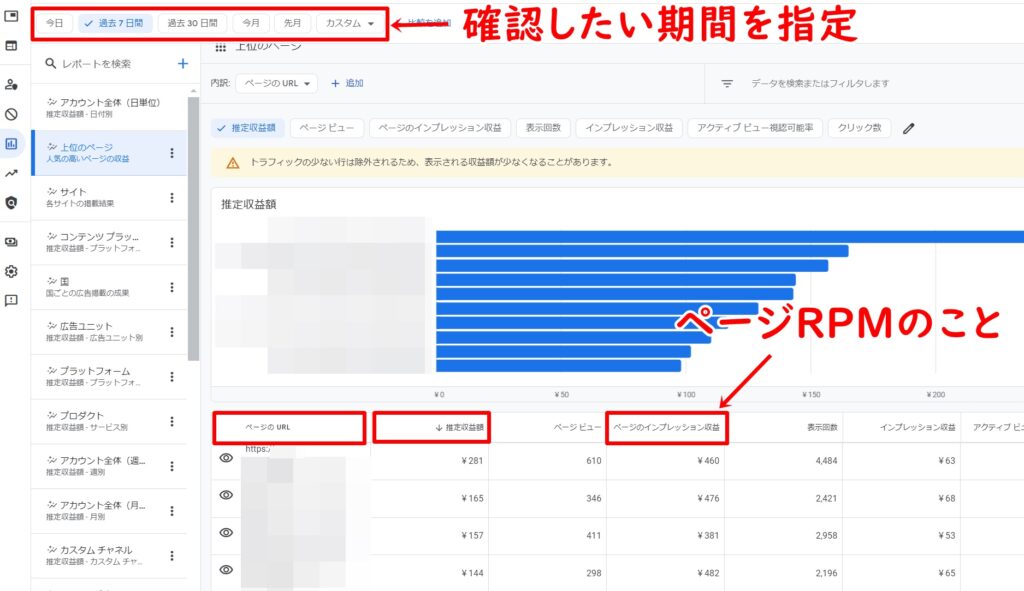
ここで、それぞれの記事の収益額やRPMを確認することができます。
全てのデータを一覧したい場合は、右側の3点リーダーをクリックし、
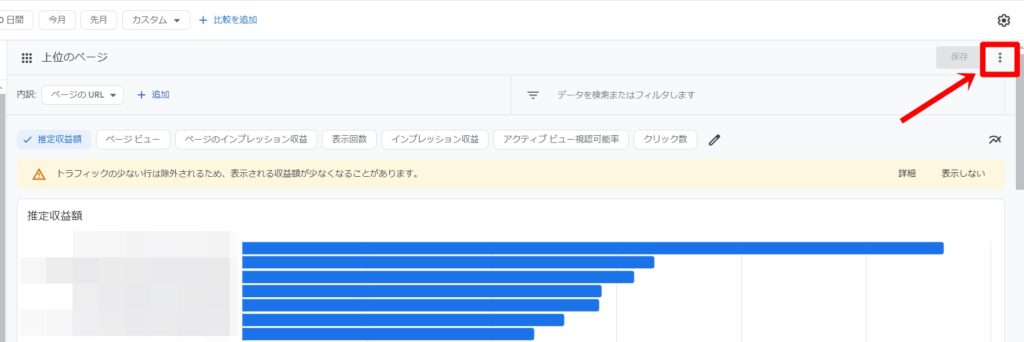
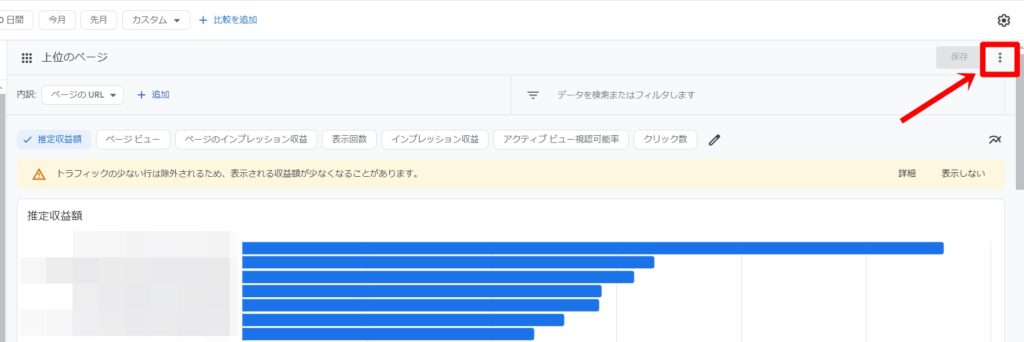
見やすい形式(スプレッドシートやExcel)にダウンロードしましょう。
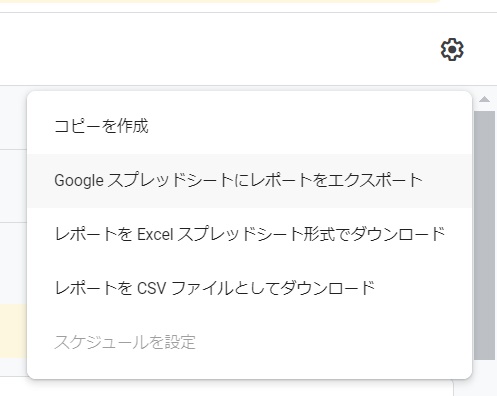
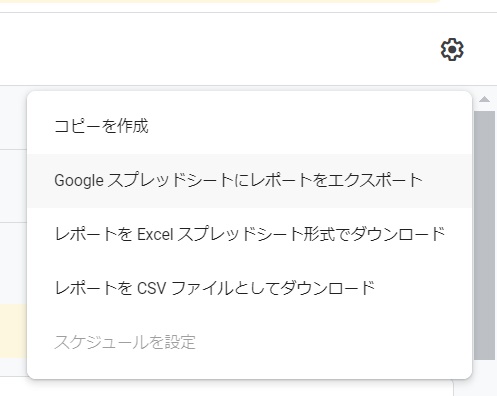
また、特定の記事に異常なクリックが出ていないかを確認するには、鉛筆マークをクリックし、
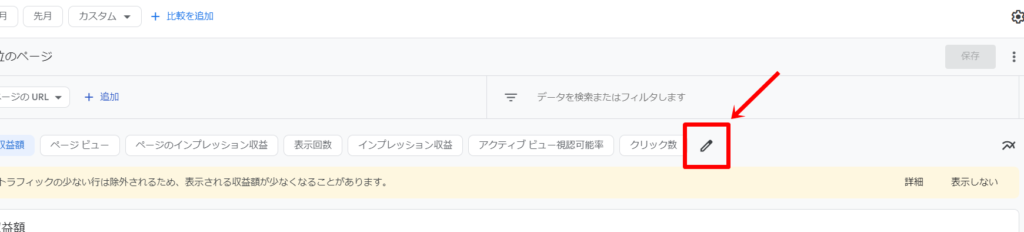
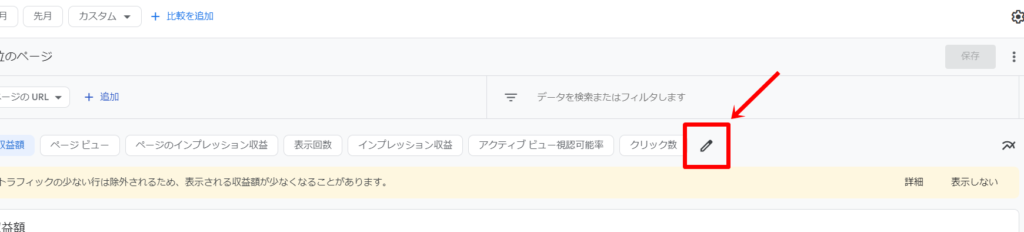
「ページCTR」→「適用」
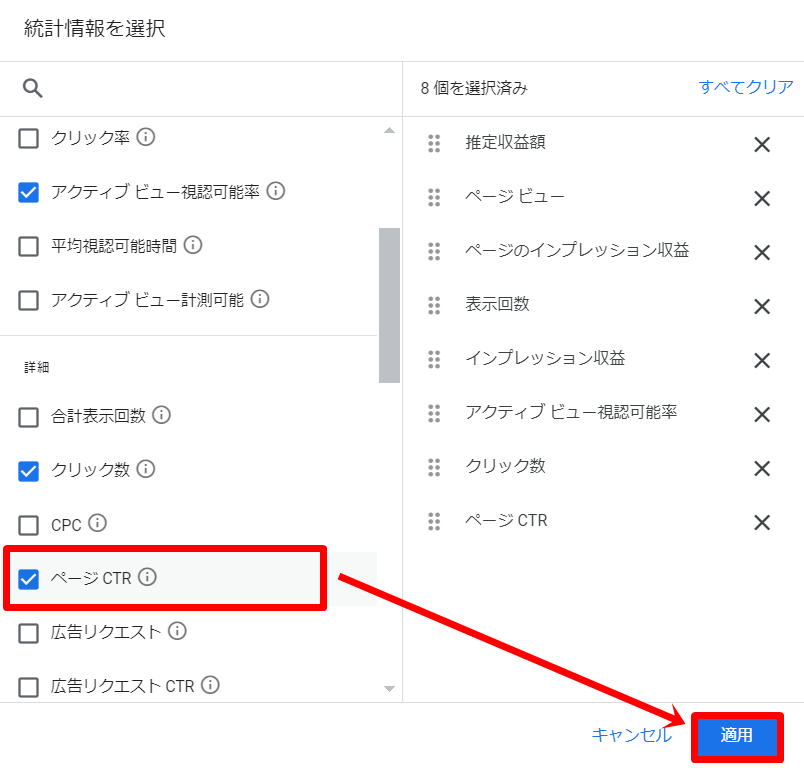
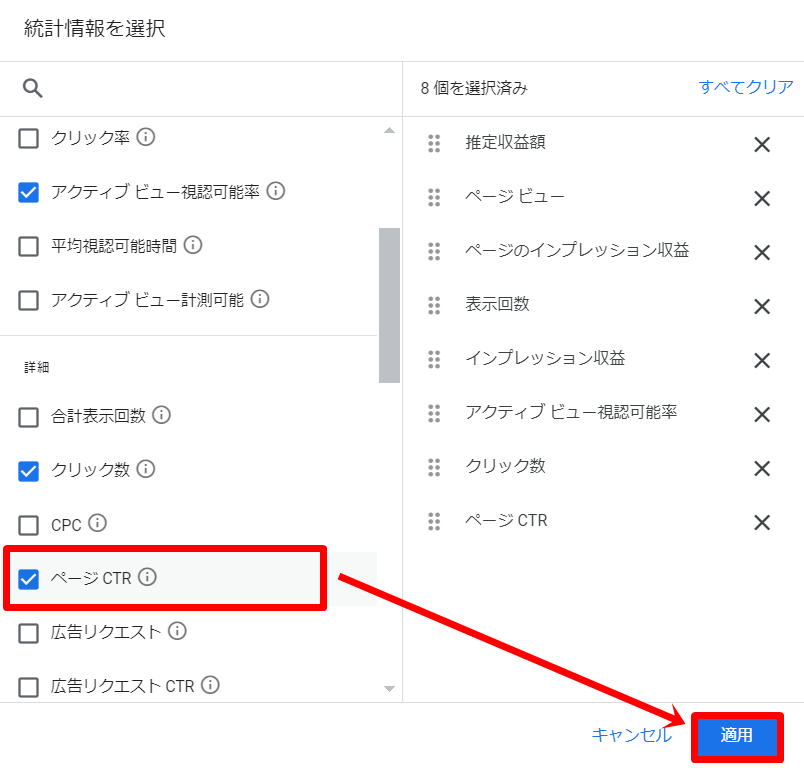
特定の記事について、他の記事と比べて異常な高数値が出ている場合は、注意が必要です。
これらをピンポイントで見れば、どの記事がブログ全体の収益に貢献しているか(もしくはしていないか)がわかるはずです。
PV数が大きい記事の収益性が悪ければ、その記事単体で広告配置や数を見直せばOK。
逆に、PV数はそこまで多くないにも関わらず、収益金額が大きい記事があれば、その記事が全体のRPMを引き上げている可能性も考えられます。
特にPV数が偏りやすいトレンド系のサイトであれば、このような傾向が見られることも珍しくないでしょう。
色々と数字を眺めてみると面白い発見があるかもしれませんよ。
ブログ全体の収益性を上げるなら…
- アドセンスだけでは収益が振るわない
- アカウント停止のリスクヘッジとして、他の収益源も欲しい
そんな場合は、アドセンス以外の他社の広告を使用することをおすすめいたします。
クリック報酬型・インプレッション報酬型の広告というのは、何もアドセンスだけではありません。
私は2019年からアドセンス以外の他社の広告を試していき、これまでテストした広告の数は50以上。
中にはアドセンスと同等か、それ以上の収益を付ける広告もあります。
その結果、現在の私が運営するサイトの広告収益の比率は、
アドセンス:他社広告=1:1
になっており、なんとアドセンス一本でブログを運営していた時と比べ、収益性が約2倍に改善しています。
-150x150.png)
-150x150.png)
-150x150.png)
同じアクセス数でも収益が2倍になっていると考えたら、他社広告のインパクトの大きさがわかりますね!
そんなアドセンス以外の広告会社の情報については、メルマガ読者さま限定で公開しています。
メールマガジンにご登録いただいた方限定で、「本当に稼げる他社広告5選」をプレゼントしています。
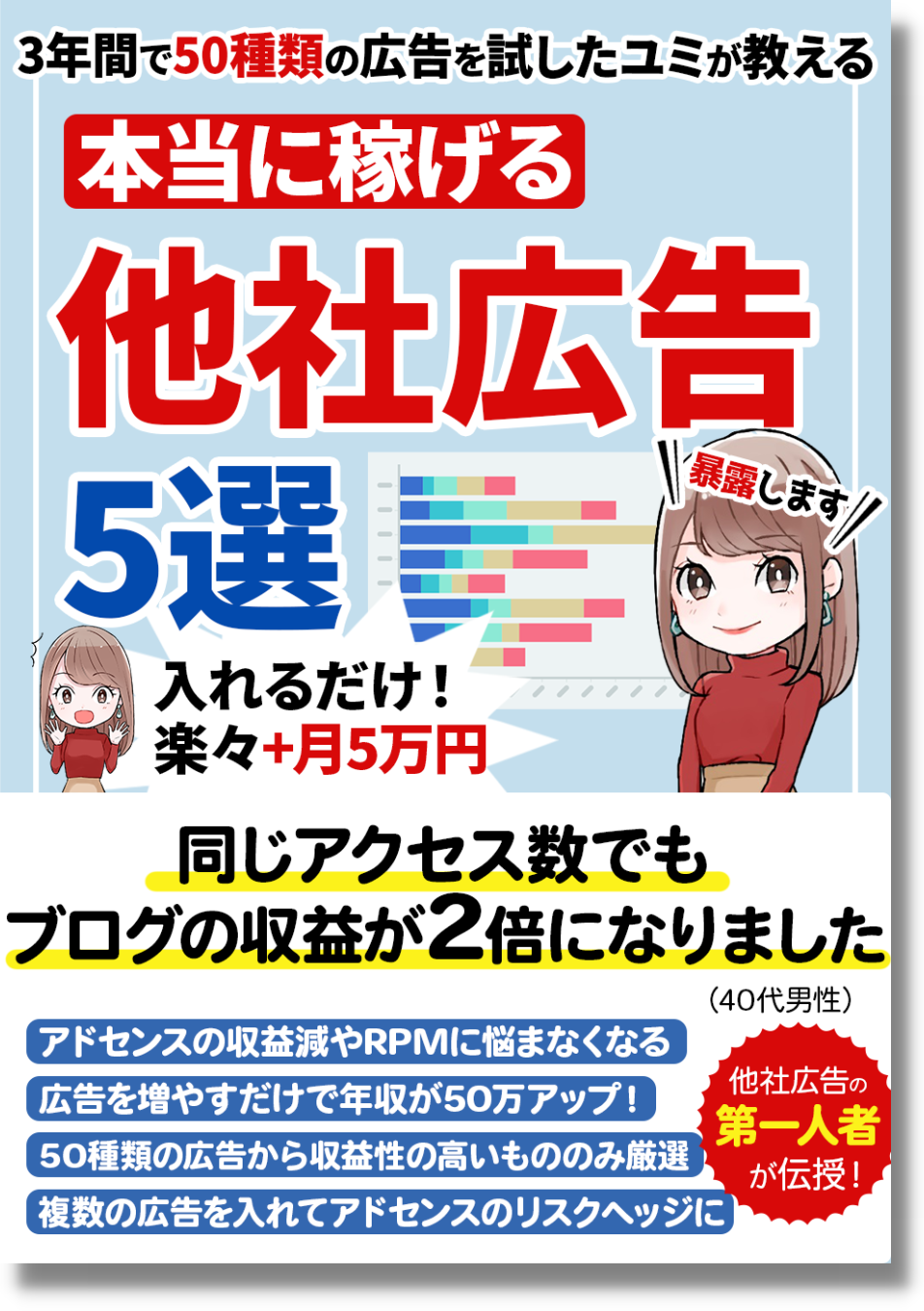
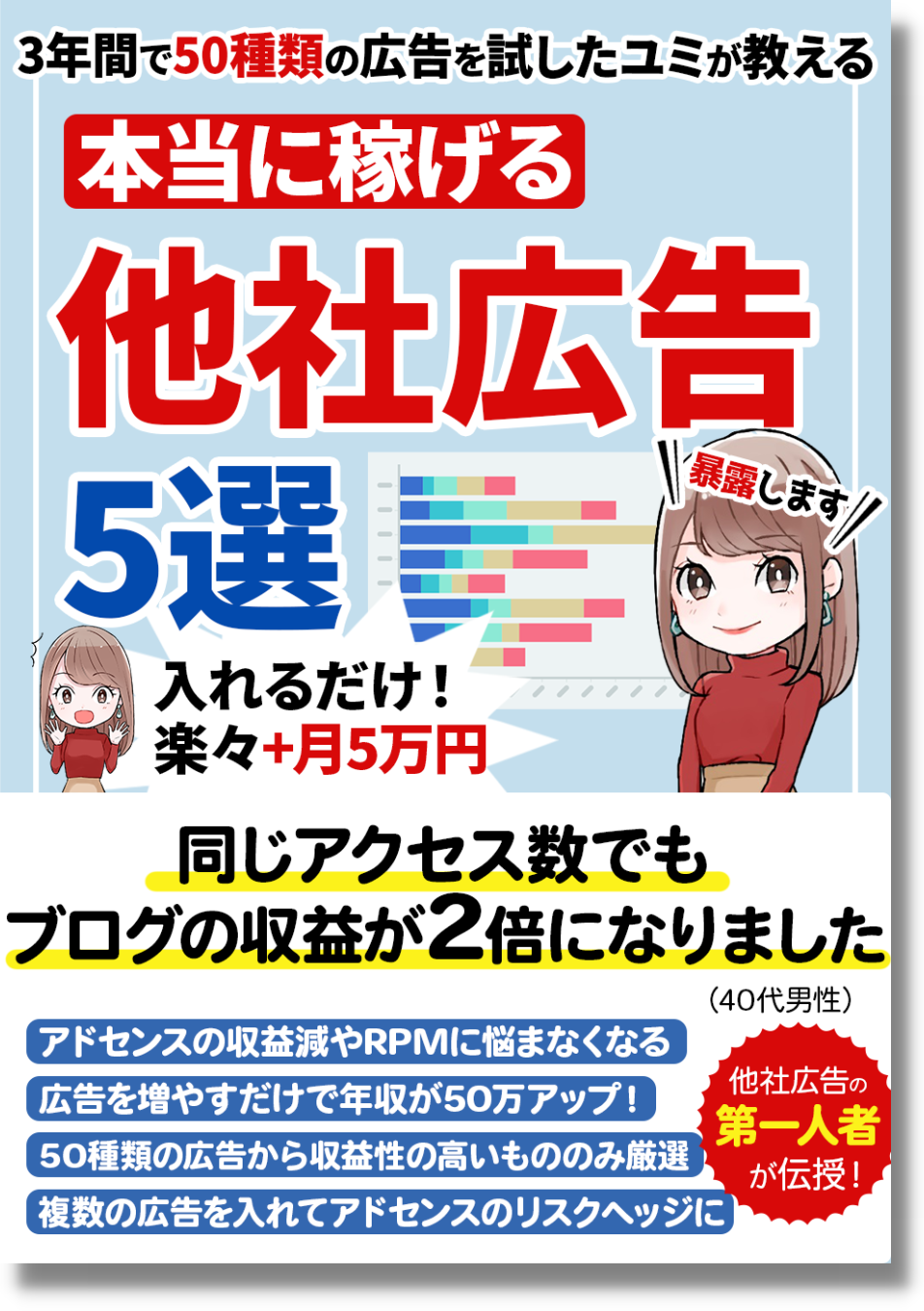
私が実際にテストした中で収益性の良い広告を厳選してご紹介していますので、ご興味がありましたら、ぜひメルマガにご登録してプレゼントを受け取ってくださいね!




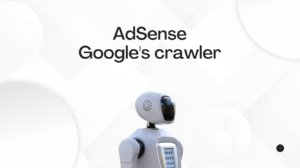







コメント